Việc chuyển đổi dữ liệu từ iPhone sang một chiếc điện thoại Android mới có thể là một nhiệm vụ khá phức tạp, đặc biệt khi bạn cần di chuyển những thông tin nhạy cảm như mật khẩu. Mặc dù Apple không cung cấp một giải pháp “một chạm” đơn giản để thực hiện việc này, nhưng bạn hoàn toàn có thể chuyển mật khẩu từ iOS sang Android một cách hiệu quả. Bài viết này của thuthuatmeohay.com sẽ hướng dẫn bạn chi tiết các bước để đảm bảo mọi mật khẩu của bạn đều được chuyển giao an toàn và sẵn sàng sử dụng trên thiết bị Android mới.
Hướng Dẫn Xuất Mật Khẩu Từ iPhone (Trên Máy Mac)
Quá trình export mật khẩu iPhone sang thiết bị Android thực sự đòi hỏi một chút thủ thuật hơn tôi dự kiến, bởi Apple không có tùy chọn trực tiếp để di chuyển mật khẩu giữa các thiết bị iOS và Android. Vì vậy, giải pháp tối ưu nhất là thực hiện việc xuất chúng một cách thủ công thông qua máy Mac.
Do không có cách nào để xuất mật khẩu trực tiếp từ iPhone, tôi đã phải dựa vào máy Mac của mình. Dưới đây là các bước bạn có thể thực hiện để xuất mật khẩu iPhone thành tệp CSV bằng máy Mac:
- Trên MacBook, nhấp vào biểu tượng Apple ở góc trên cùng bên trái màn hình và chọn Cài đặt hệ thống (System Settings).
- Đảm bảo rằng bạn đã đăng nhập bằng cùng một tài khoản iCloud mà bạn đang sử dụng trên iPhone của mình để đồng bộ dữ liệu.
- Nhấp vào tab Mật khẩu (Passwords) ở thanh bên trái.
- Nhập mật khẩu máy Mac của bạn để xác minh danh tính và truy cập vào danh sách mật khẩu đã lưu.
- Chọn tất cả các mật khẩu hiển thị, sau đó nhấp vào biểu tượng menu ba chấm ở phía trên cùng và chọn Xuất tất cả mật khẩu (Export All Passwords).
- Xác nhận lựa chọn bằng cách nhấp vào Xuất mật khẩu (Export Passwords) để tiếp tục quá trình.
- Cuối cùng, lưu tệp CSV chứa mật khẩu của bạn vào một vị trí an toàn trên máy Mac. Đây là định dạng tệp phổ biến và dễ dàng import vào các nền tảng khác.
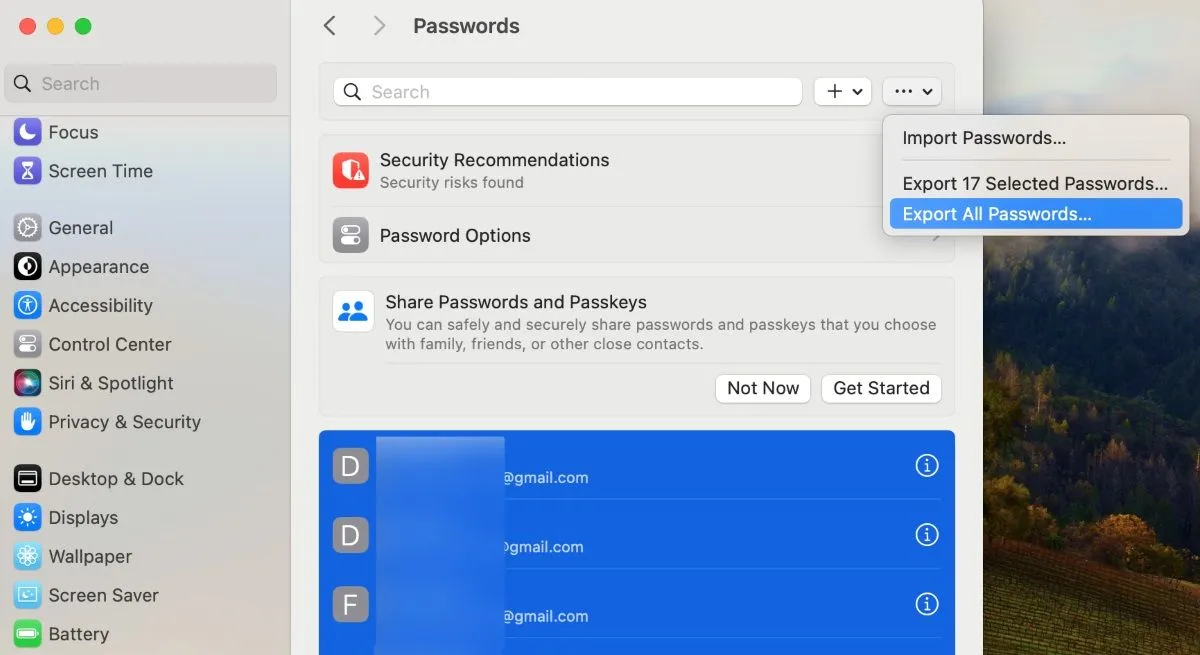 Tùy chọn Xuất Mật khẩu trên máy Mac
Tùy chọn Xuất Mật khẩu trên máy Mac
Hướng Dẫn Nhập Mật Khẩu Vào Điện Thoại Android
Sau khi đã có được tệp CSV chứa tất cả mật khẩu từ iPhone, việc import mật khẩu Android trở nên cực kỳ đơn giản. Tôi chỉ cần tải tệp CSV này lên tài khoản Google được liên kết với điện thoại Android của mình.
Dưới đây là các bước để nhập mật khẩu của bạn vào tài khoản Google, từ đó đồng bộ hóa với thiết bị Android:
- Mở bất kỳ trình duyệt web nào và truy cập vào địa chỉ myaccount.google.com.
- Đăng nhập bằng chính tài khoản Google mà bạn đang sử dụng trên thiết bị Android của mình để đảm bảo mật khẩu được đồng bộ chính xác.
- Chuyển sang tab Bảo mật (Security) để truy cập các tùy chọn liên quan đến bảo mật tài khoản.
- Trong khung bên phải, cuộn xuống phần Trình quản lý mật khẩu (Password Manager) và nhấp vào Quản lý mật khẩu (Manage passwords).
- Nhấp vào biểu tượng bánh răng ở góc trên cùng bên phải của trang.
- Tìm và nhấp vào nút Nhập (Import) bên cạnh tùy chọn Nhập mật khẩu (Import passwords).
- Tải lên tệp CSV chứa mật khẩu iPhone của bạn mà bạn đã xuất trước đó từ máy Mac.
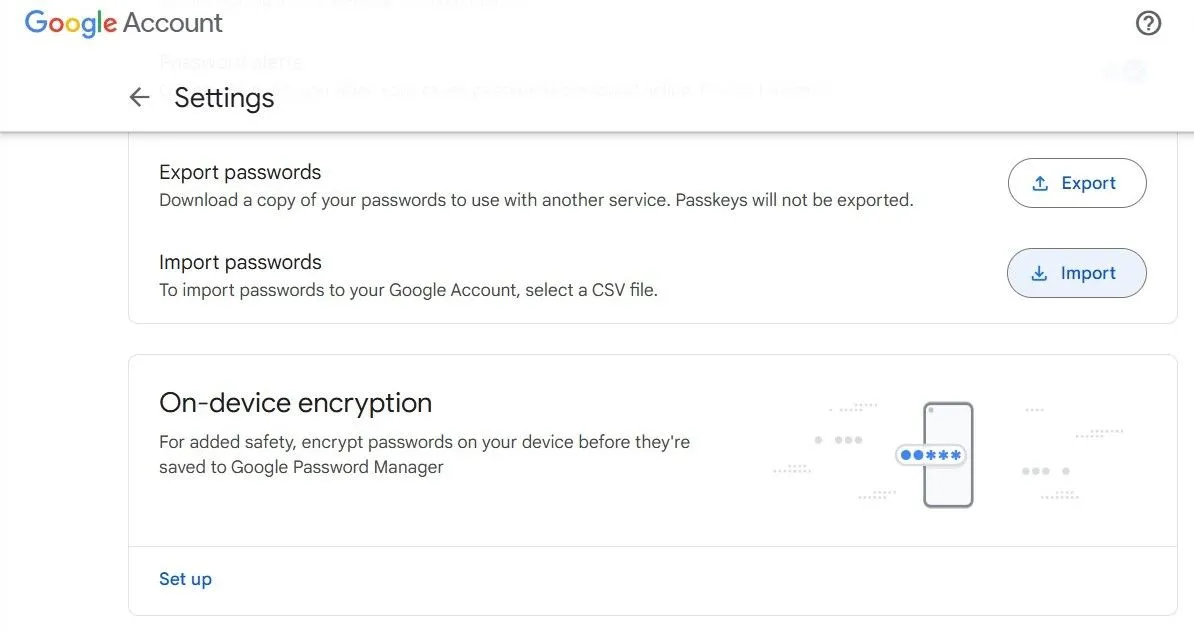 Nhập Mật khẩu vào Tài khoản Google
Nhập Mật khẩu vào Tài khoản Google
Và thế là xong! Tất cả mật khẩu của bạn giờ đây đã được chuyển mật khẩu từ iPhone sang Android một cách an toàn, sẵn sàng để sử dụng trong các ứng dụng và trang web trên chiếc điện thoại mới của bạn.
Các Lựa Chọn Khác Để Quản Lý Mật Khẩu Sau Chuyển Đổi
Với mật khẩu đã được lưu trong tệp CSV, bạn cũng có thể dễ dàng nhập chúng vào bất kỳ ứng dụng quản lý mật khẩu phổ biến nào khác trong tương lai nếu cần. Điều này mang lại sự linh hoạt và khả năng kiểm soát tốt hơn đối với thông tin đăng nhập của bạn.
Nhìn chung, toàn bộ quá trình chuyển đổi mật khẩu từ iOS sang Android không hề quá phức tạp như nhiều người vẫn nghĩ. Nếu bạn đang có ý định chuyển đổi từ iPhone sang Android, đừng quá lo lắng về việc mất dữ liệu quan trọng – chỉ cần làm theo các bước hướng dẫn chi tiết trên, và mọi thứ sẽ ổn thỏa!


